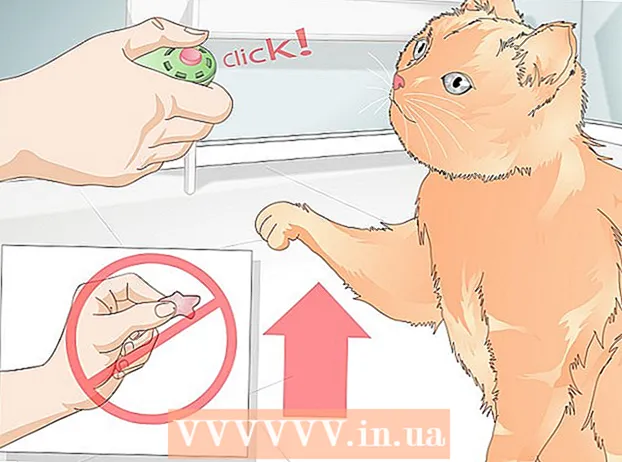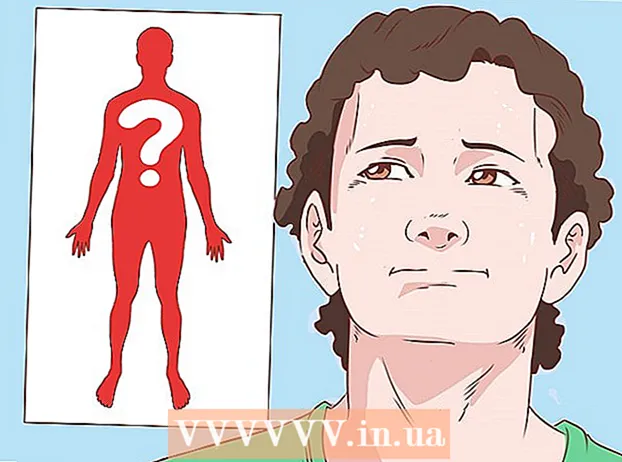Autore:
Laura McKinney
Data Della Creazione:
7 Aprile 2021
Data Di Aggiornamento:
1 Luglio 2024

Contenuto
Siri è il programma di assistente virtuale di Apple, noto anche come funzione di controllo vocale, lanciato per la prima volta su iPhone 4S e modelli successivi. Se desideri installare Siri su modelli di iPhone precedenti, devi eseguire il jailbreak del telefono e utilizzare Cydia per installare il middleware. In alternativa, installi un'app legittima che abbia le stesse funzionalità di Siri. Per apprendere i due modi sopra, leggi il seguente articolo.
Passi
Parte 1 di 3: il telefono che sblocca l'esperienza di Siri
Ottieni un'app di controllo vocale alternativa. Poiché l'iPhone 4 non supporta Siri, l'unico modo per configurarlo è eseguire il jailbreak del dispositivo. Ma non è l'unico modo per provare il controllo vocale poiché ci sono un sacco di app simili e persino migliori di Siri.
- Dragon Go! Una delle app di controllo vocale più popolari, sviluppata dalla società stessa. Funziona con molte altre app, tra cui Yelp, Spotify, Google e altre ancora.
- Dragon Diction è un'app aggiuntiva su Dragon Go! ti permette di sperimentare con la tua voce.

Usa la funzione di controllo vocale integrata in iPhone 4. Potresti non avere un'app Siri, ma forse puoi ancora dare comandi vocali? Per accedere alla funzione Controllo vocale, tieni premuto il pulsante Home finché non viene visualizzata la funzione. Il telefono vibra e emette un segnale acustico quando si apre Controllo vocale.- Fai una telefonata dicendo "Chiama Nome"oppure chiama Numero di telefono #’.
- Chiama FaceTime dicendo "FaceTime Nome’.
- Riproduci una canzone dicendo "On nome della canzone, nome del cantante, albumSe dici "Genius", iTunes selezionerà automaticamente un brano che è quasi identico al brano attualmente aperto.

Usa Google Search. L'app Ricerca Google contiene un software di riconoscimento vocale. Sebbene sia solo l'interfaccia di Ricerca Google, puoi cercare e accedere rapidamente al Web e aggiungere appuntamenti a Google Calendar o impostare promemoria. annuncio pubblicitario
Parte 2 di 3: sblocca iPhone 4
iOS 7

Controlla la versione iOS. Puoi eseguire il jailbreak di iOS 7 iPhone 4 fintanto che non utilizzi la versione 7.0.6. iOS 7.1 in poi poiché ha il jailbreak disabilitato, non vi è alcuna indicazione che possa essere violato. Se hai eseguito l'aggiornamento a 7.1 o versioni successive, ti viene richiesto di utilizzare il primo modo di questo articolo per provare la funzione Siri perché non è possibile sbloccare il telefono.- Puoi controllare la versione aprendo Impostazioni, selezionando Generali, quindi selezionando Informazioni.
Assicurati di aggiornare iTunes. È necessaria l'ultima versione di iTunes per eseguire il jailbreak del telefono. Fare riferimento ai tutorial sull'aggiornamento di iTunes per maggiori dettagli.
Scarica evasi0n 7. Questo è un programma di sblocco del telefono. Evasi0n 7 è un programma gratuito e dovrebbe essere scaricato solo dal sito web evad3rs. I siti che richiedono una tariffa per scaricare questo programma sono tutte truffe.
Backup di iPhone. Prima di procedere con il jailbreak, assicurati sempre di eseguire il backup dei dati sul telefono in modo che possa essere facilmente ripristinato in seguito se qualcosa va storto. Poiché il cracking non è un'azione ufficialmente supportata, ci sono buone probabilità che si verifichi un errore. Fare riferimento agli articoli sul backup dei dati su iPhone per maggiori dettagli.
Avvia il programma di jailbreak. Trova il file scaricato, decomprimilo, quindi avvia il processo di cracking. Gli utenti Windows possono fare clic con il pulsante destro del mouse sull'icona del programma e selezionare "Esegui come amministratore" (si apre come amministratore).
Disabilita la funzione di blocco dello schermo. Se si imposta una password per il blocco dello schermo, è necessario disattivarla temporaneamente durante il processo di jailbreak. In caso contrario, il crack fallirà.
- Puoi disattivare le password andando su Impostazioni, selezionando Generali, quindi selezionando Blocco con codice. Quindi passare alla modalità OFF.
Collega l'iPhone 4 al computer. Il programma evasi0n 7 è in grado di rilevare il telefono non appena è connesso e di visualizzare la versione iOS in uso. Fare clic sul pulsante Jailbreak per avviare il processo.
Attendi il completamento della prima fase. È possibile osservare il processo di jailbreak nella finestra del programma evasi0n. Potrebbe volerci un po 'di tempo, quindi attendi pazientemente, non aprire iTunes o Xcode durante questo periodo.
Sblocca il telefono. Al termine della prima fase, il telefono si riavvierà e il programma evasi0n informa che è necessario sbloccare il telefono per continuare. Non spegnere evasi0n in questo passaggio o il crack fallirà.
Seleziona l'applicazione evasi0n 7. Dopo aver sbloccato il telefono, vedrai apparire una nuova applicazione chiamata evasi0n 7 nella schermata Home. Avvia l'applicazione per avviare la fase successiva del processo di jailbreak. Lo schermo diventerà bianco e il telefono si riavvierà di nuovo. Puoi vedere l'intero processo di jailbreak sul tuo telefono, ma devi comunque eseguire il programma sul tuo computer.
Apri Cydia. Una volta completato lo sblocco, il telefono si riavvia nuovamente e l'app Cydia apparirà nella schermata Home. Tocca per aprire Cydia, scorri verso il basso e leggi la sezione successiva di questo articolo su come installare Siri. annuncio pubblicitario
iOS 6
Controlla la versione iOS. Se utilizzi iOS 6, gli strumenti utilizzati variano anche in base alla versione del sistema operativo.Se è iOS 6.1.3, 6.1.4 o 6.1.5, è necessario p0sixspwn, che può essere scaricato dal sito Web evad3rs. Se stai usando una versione precedente, dovrai scaricare una versione precedente dello strumento evasi0n. Questo articolo ti guiderà al jailbreak con p0sixspwn poiché viene utilizzato nella maggior parte delle versioni di iOS 6. Per le versioni precedenti, puoi fare riferimento agli articoli su Internet per vedere come.
- Puoi controllare la versione di iOS andando su Impostazioni, selezionando Generali, quindi selezionando Informazioni.
Ricordati di aggiornare iTunes. È necessaria l'ultima versione di iTunes installata per eseguire il jailbreak del telefono. Fare riferimento ai tutorial in linea per maggiori dettagli.
Scarica p0sixpwn. Questo è un programma di sblocco del telefono. p0sixspwn è completamente gratuito, dovresti scaricarlo dal sito web evad3rs. Qualsiasi sito che richiede una commissione è una frode.
Backup di iPhone. Prima di procedere con il jailbreak, assicurati sempre di eseguire il backup dei dati sul telefono in modo che possa essere facilmente ripristinato in seguito se qualcosa va storto. Poiché il cracking non è un'azione ufficialmente supportata, ci sono buone probabilità che si verifichi un errore. Fare riferimento agli articoli sul backup dei dati su iPhone per maggiori dettagli.
Disabilita la funzione di blocco dello schermo. Se si imposta una password per il blocco dello schermo, è necessario disattivarla temporaneamente durante il processo di jailbreak. In caso contrario, il crack fallirà.
- Puoi disattivare le password andando su Impostazioni, selezionando Generali, quindi selezionando Blocco con codice. Quindi passare alla modalità OFF.
Collega l'iPhone 4 al computer. Il programma evasi0n 7 è in grado di rilevare il telefono non appena è connesso e di visualizzare la versione iOS in uso. Fare clic sul pulsante Jailbreak per avviare il processo.
Attendi il completamento della prima fase. È possibile osservare il processo di jailbreak nella finestra del programma evasi0n. Potrebbe volerci un po 'di tempo, quindi attendi pazientemente, non aprire iTunes o Xcode durante questo periodo.
- È possibile osservare la finestra del programma p0sixpwn per vedere lo stato del processo di jailbreak.
- Non scollegare il tuo iPhone dal computer durante il processo di jailbreak. Il telefono si riavvierà da solo alcune volte, il che è perfettamente normale.
Avvia Cydia. Dopo aver completato la prima fase, vedrai Cydia nella schermata principale. Devi tenere l'iPhone collegato al computer ed eseguire il programma p0sixpwn sul computer. Tocca l'icona Cydia per aprire l'app e completare il jailbreak.
- Quando avvii Cydia per la prima volta, riceverai un messaggio "Preparing Filesystem". Questo processo può richiedere un po 'di tempo, specialmente con dispositivi meno recenti come iPhone 4, quindi attendi pazientemente.
- Quando il processo di "Preparazione del file system" è completo, il telefono si riavvierà. Puoi avviare Cydia e leggere la parte successiva di questo articolo su come installare lo strumento Siri.
Parte 3 di 3: configurazione dei servizi Siri
Aggiungi un repository per installare Siri. Per scaricare il software tramite Cydia, è necessario aggiungere il repository contenente il file desiderato. Pensa a questo repository come a un canale per un'esigenza specifica. Per installare lo strumento Siri, è necessario aggiungere un repository specifico:
- Apri Cydia, quindi seleziona Gestisci → Fonti → Modifica → Aggiungi.
- Inserisci il seguente indirizzo: http://repo.siriport.ru
- Seleziona "Aggiungi sorgente" per aggiungere come contenitore all'elenco.
Apri il repository. Dopo aver aggiunto il repository, è possibile scegliere il repository dall'elenco Sorgenti. Il repository visualizza un elenco di file disponibili. Il download potrebbe richiedere del tempo perché i server si trovano in Russia. Scegli un pacchetto compatibile con il tuo dispositivo:
- iOS 7 - SiriPort (originale) per iOS 7
- iOS 6 - SiriPort (originale) per iOS 6.1.x (seleziona l'elemento compatibile con la versione corrente. Se è 6.1.4 o 6.1.5, seleziona l'elemento per la versione 6.1.3)
Apri Impostazioni. Dopo aver installato il pacchetto, torna alla schermata Home e apri la sezione Installa. Scorri verso il basso fino a visualizzare l'opzione "SiriPort.ru (originale)". Toccalo.
Installazione del certificato. Quando apri SiriPort nella sezione Impostazioni, vedrai un'opzione "Installa certificato" nella parte superiore del menu. Tocca questa opzione e verrai reindirizzato a un sito Web in Safari che richiede l'installazione di un certificato. Questo è necessario per connettersi al server Siri ed essere in grado di dare comandi vocali. Seleziona "Installa certificato" sul sito web e apparirà la finestra "Installa profilo".
Impostazioni del profilo. Dovresti vedere il nome SiriPort.ru insieme al messaggio "Non attendibile". Selezionare "Installa" quindi fare clic su "Installa" per confermare. Il messaggio "Non attendibile" viene modificato in "Attendibile" e selezionato. L'installazione di Siri è completa.
Attiva Siri. Prima di usare Siri, devi attivarlo. Per fare ciò, tieni premuto il pulsante Home finché non appare l'interfaccia di Siri. Prova alcuni semplici comandi come "Hello". Attendi che Siri risponda. Queste azioni sono complicate perché spesso si verificano errori di connessione al server. Potrebbe essere necessario provare più volte per attivarlo.
- Il riavvio del dispositivo può semplificare la connessione a Siri.
- Dopo aver ricevuto la risposta di Siri, viene stabilita una connessione e puoi utilizzare Siri in qualsiasi momento. Comprendi che Siri risponde più lentamente ai programmi legittimi perché, in effetti, i comandi vocali vengono inviati a un server esterno per essere elaborati e rispediti a te.